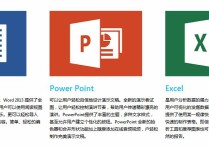手机Excel表格:随时随地掌握数据的便捷利器
手机上的Excel表格是Microsoft Excel软件的移动版本,它允许用户在智能手机或平板电脑上创建、编辑和查看Excel工作簿。以下是关于手机Excel表格的详细说明,包括功能、操作方法以及一个案例。
功能
-
创建和编辑工作簿:用户可以在手机上创建新的工作簿,也可以打开并编辑现有的Excel文件。
-
表格编辑:用户可以插入、删除、移动和复制行和列,调整单元格大小,合并单元格等。
-
数据输入:用户可以在单元格中输入文本、数字、日期和时间等数据。
-
公式和函数:手机Excel支持常用的公式和函数,如求和、平均值、最大值、最小值等。
-
图表和图形:用户可以创建和编辑图表,包括柱状图、折线图、饼图等。
-
数据排序和筛选:用户可以对表格中的数据进行排序和筛选,以快速找到所需信息。
-
数据透视表:手机Excel支持创建和编辑数据透视表,以便对大量数据进行汇总和分析。
-
共享和协作:用户可以将工作簿通过邮件、微信、QQ等方式发送给他人,或通过OneDrive等云服务进行共享和协作。
操作方法
以下是一个在手机Excel中创建和编辑工作簿的简单案例:
案例一:创建一个新的工作簿
- 打开手机上的Excel应用。
- 点击屏幕底部的“新建”按钮,选择“空白工作簿”。
- 在新的工作簿中,点击单元格输入数据。
- 使用屏幕顶部的工具栏,选择所需的字体、大小、颜色等格式。
- 添加公式和函数,例如在单元格A1中输入“=SUM(A2:A10)”来计算A2到A10单元格的总和。
- 保存工作簿:点击屏幕右上角的“保存”按钮,输入文件名,选择存储位置。
案例二:编辑现有工作簿
- 打开Excel应用,点击屏幕底部的“打开”按钮。
- 选择需要编辑的工作簿。
- 点击需要编辑的单元格,输入或修改数据。
- 使用工具栏中的功能进行格式设置、排序、筛选等操作。
- 保存编辑后的工作簿。
注意事项
-
界面适配:手机屏幕较小,因此Excel的界面和操作方式会与电脑版有所不同,以适应移动设备的使用习惯。
-
性能限制:手机的处理能力和内存相对有限,因此在处理大量数据或复杂公式时可能会出现性能问题。
-
功能限制:虽然手机Excel提供了大部分常用功能,但某些高级功能可能无法在移动设备上实现。
-
云服务支持:使用OneDrive等云服务可以方便地在不同设备之间同步和共享工作簿。
通过上述说明和案例,可以看出手机Excel表格在移动办公中的便利性和实用性。用户可以根据自己的需求,灵活地在手机上创建、编辑和管理工作簿。